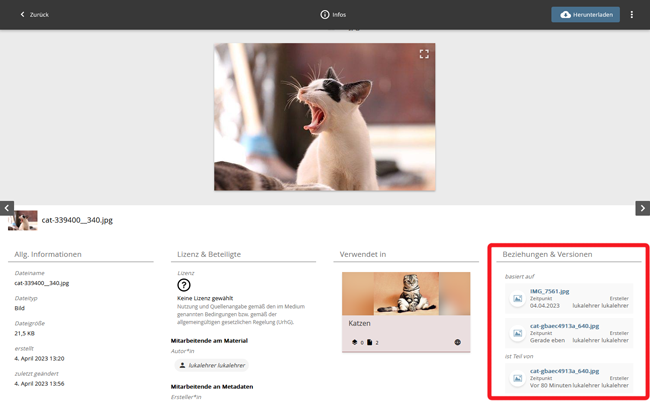Objekte miteinander in Beziehung setzen
Beziehungen zwischen Objekten anlegen
Die Beziehungen werden in der Einzelansicht der Objekte angelegt. Wählen Sie hier im Kontextmenü den Punkt "Beziehungen verwalten".
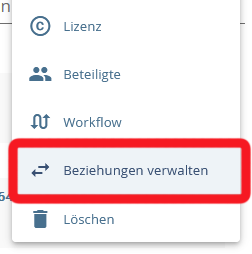
Kontextmenü
Eine neue Maske wird geöffnet:
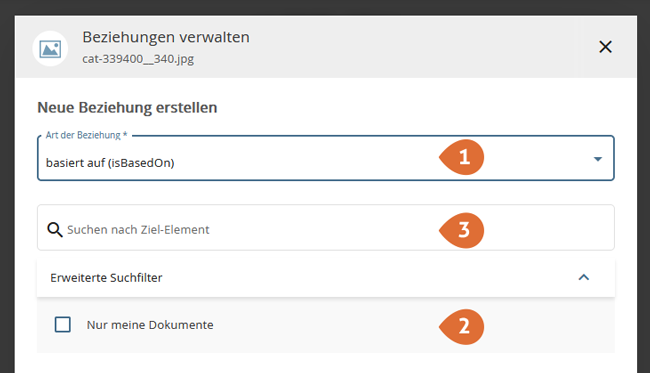
- Wählen Sie die Art der Beziehung aus (basiert auf, ist Teil von, bezieht sich auf).
- Schränken Sie die Suche ggf. auf Ihre eigenen Dokumente ein, um die Suche zu beschleunigen.
Suchen Sie das Zielelement, indem Sie seinen Titel eingeben. Die Suche startet automatisch während der Eingabe.
Bitte beachten Sie, dass Sie Bearbeitungsrechte für beide Objekte haben müssen.
Wählen Sie ein Zielelement durch Anklicken aus.
Die ausgewählten Objekte und ihre Beziehungen erscheinen nun in der Ansicht:
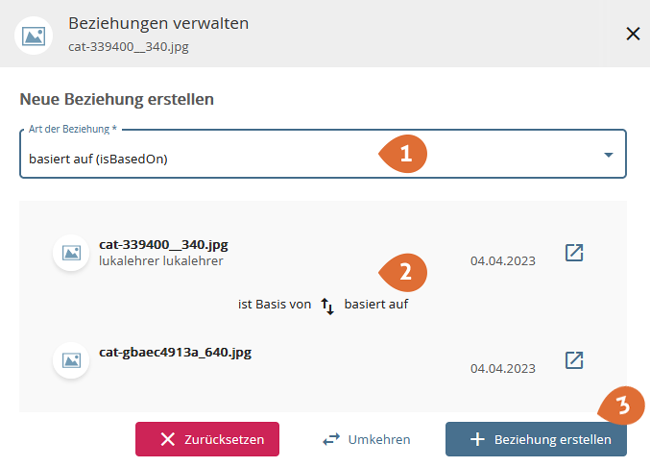
- Ändern Sie ggf. die Art der Beziehung.
- Kontrollieren Sie die zu erstellende Beziehung.
- Im unteren Bereich der Maske haben Sie die Möglichkeit, die Beziehung wieder zu entfernen, die Richtung der Beziehung umzukehren (nur für "basiert auf" und "ist Teil von") und die Relation letztendlich zu erstellen.
Die neue Beziehung erscheint im unteren Bereich der Maske.
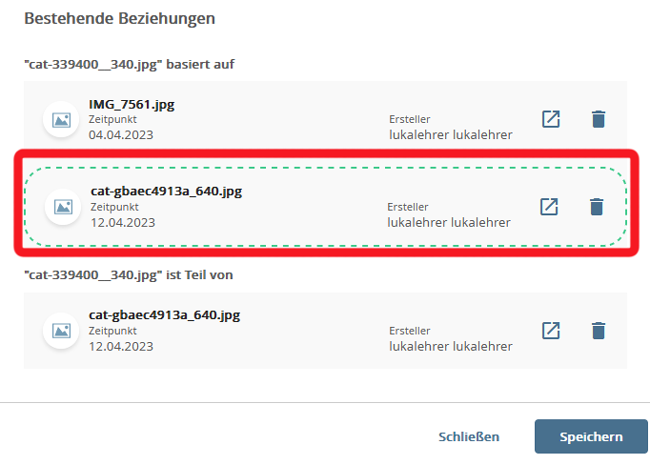
Speichern Sie.
Beziehungen zwischen Objekten löschen
Die Beziehungen werden in der Einzelansicht der Objekte gelöscht. Wählen Sie hier im Kontextmenü den Punkt "Beziehungen verwalten".
Im unteren Bereich der Maske werden die bestehenden Beziehungen angezeigt. Klicken Sie auf das Mülleimersymbol neben der Beziehung, die Sie löschen möchten.
Speichern Sie.
Beziehungen zwischen Objekten nachverfolgen
Die Beziehungen zwischen Objekten werden in ihrer Detailansicht angezeigt.